极速PE官网 > 帮助中心 >
win8修复应用商店实用技巧
作者:pe系统 2016-09-28
win8应用商店,它可以让用户更方便的下载应用补丁和更新系统,但是网友遇到了win8应用商店没有更新系统选项,那么win8修复应用商店的方法是什么,很多网友不知道问题怎么解决,就让小编告诉你们win8修复应用商店实用技巧。
win8修复应用商店实用技巧:
一、如果您使用的win8系统是由win7更新上来的,那么很有可能是没有更新相关补丁造成的:
1、先打开系统内的windows自动更新。
2、“自动更新”打开后,切换到桌面,然后把鼠标移到右上角,然后笔直往下拉,在弹出的界面中点击“设置”按钮,然后点击“更改电脑设置”。
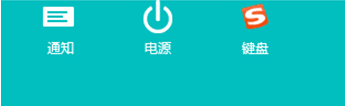
3、然后点击“更新和恢复”。
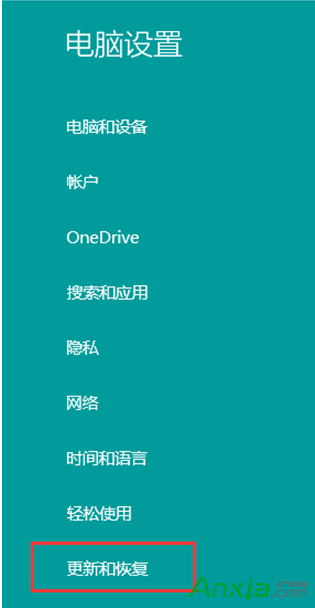
4、点击“windows更新”,继续点击“检查更新”,带系统弹出更新列表。
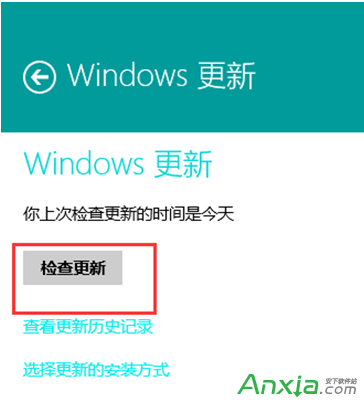
5、在更新列表里找到“(KB2871389)”或“(KB2917499)”,然后选择更新就可以了。更新完之后重启计算机,商店就会出现更新按钮。
二、应用商店内未能显示全新内容,只需刷新应用商店就可以了:
1、按下“Win+R”组合键,打开“运行”,然后输入“wsreset.exe”后单击确定。
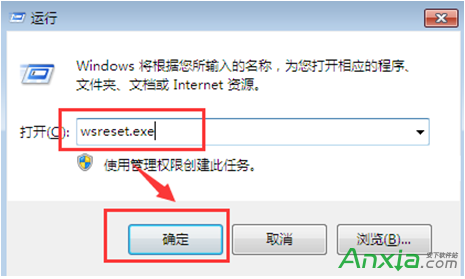
2、重启计算机, 然后重新打开应用商店,检查更新按钮是否出现在应用商店主屏幕上。
以上win8修复应用商店实用技巧,win8应用商店功能很强大,让我们的电脑很受益,所以遇到这样的问题以后,先试一试小编给你整理的这个问题解决方法的文章,它能很好解决win8应用商店遇到的问题,希望你们能学会这篇文章的方法,给你们带来帮助。
摘要:win8修复应用商店,那么介绍一下win8应用商店,它可以让用户更方便的下载应用补丁和更新系统,但是网友遇到了win8应用商店没有更新系统选项,那么win8修复应用商店的方法是什么,很多网友不知道问题怎么解决,就让小编告诉你们win8修复应用商店实用技巧.....
